Javítás: Rocket League Version Mismatch Error
Vegyes Cikkek / / February 07, 2022
A Rocket League egy népszerű, nagy teljesítményű, hibrid, többjátékos autóverseny-játék futball kombinációjával. Ebben a játékban két játékos csatázik egymással, hogy gólokat szerezzenek az autós labdajátékban játszó csapatukból. Ez azonban egy sportalapú versenyjáték. A Rocket League öt éve jelent meg, és a mai napig a fejlesztők frissítéseket biztosítanak, és igyekeznek izgalmasabbá tenni ezt a játékot. Nemrég a Psyonic, a Rocket League fejlesztője ingyenesen játszhatóvá tette a különböző játékplatformokon. A legújabb frissítés után azonban a felhasználók egyedi verzió-eltérés hibával szembesülnek a Rocket League játékban.
A Rocket League megnyerő játékmenete miatt igen népszerű a fiatalok körében, ráadásul az osztott képernyő segítségével a barátaiddal is játszhatsz. Ezenkívül minden platformon elérhető, például PC, Xbox, Playstation és Nintendo Switch. Az ingyenesen játszható nyilvános verzióval pedig sokkal több játékos játszik ezzel a játékkal. Íme néhány hibaelhárítási mód, amellyel kijavíthatja a Rocket League-verzió eltérési hibáját játékeszközén.
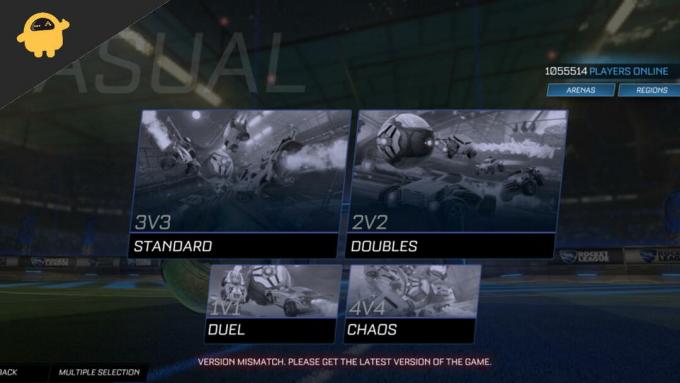
Az oldal tartalma
-
Javítás: Rocket League Version Mismatch Error
-
1. módszer: Indítsa újra, és ellenőrizze a frissítéseket
- PC felhasználók
- Playstation/Xbox/Natindo felhasználó
- 2. módszer: Telepítse újra a Rocket League-et
-
1. módszer: Indítsa újra, és ellenőrizze a frissítéseket
- Következtetés
Javítás: Rocket League Version Mismatch Error
A jelentések szerint a probléma azután történt, hogy a Rocket League tavaly kiadta a javítást. Néhány nap múlva automatikusan kijavította a fejlesztők által kiadott másik javítás. A játékosok azonban minden frissítés után folyamatosan szembesülnek a problémával, és sokan közülünk nem tudják, mit tegyenek ezután.
Íme néhány lehetséges megoldás a Rocket League Version eltérési problémájának megszüntetésére.
1. módszer: Indítsa újra, és ellenőrizze a frissítéseket
Sokan már használnak alapvető hibaelhárítást, például a rendszer vagy a játékkonzol újraindítását, de a probléma ugyanaz. Itt alkalmazhatja az újraindítási módszerből hiányzó alábbi javítást.
PC felhasználók
A PC-játékosok a világ egyik legnagyobb közössége. A rendszer csúcskategóriás konfigurációja erősebbé teszi a PC-t, mint a játékkonzol. De mint tudjuk, a jelenlegi generáció különféle platformokat használ bármilyen játékhoz, például az Epic játékokhoz vagy a Steamhez. Ha ezeken a platformokon játszik a Rocket League-ben, kövesse az alábbi lépéseket.
- Zárja be a futó játékot az Epic Store-ban vagy a Steam alkalmazásban, majd állítsa le a platformot a menüből.
- Lépjen a Steam vagy az Epic Store ikonra a tálcán, és kattintson rá jobb gombbal.
- Ezután válassza a Bezárás lehetőséget a Steam vagy az Epic Store leállításához a háttérben a rendszerben.
- Ezután várjon 30 másodpercet, nyissa meg újra a játékalkalmazást, és várja meg, amíg automatikusan ellenőrzi, hogy az elérhető frissítések letöltésre és telepítésre várnak.
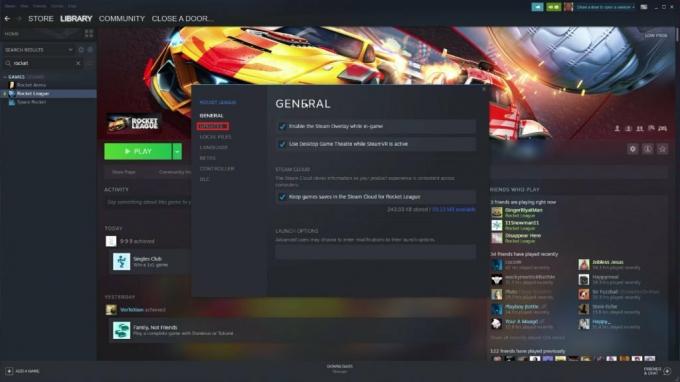
- A frissítés befejezése után nyissa meg a Rocket League alkalmazást, és ellenőrizze, hogy a probléma megoldódott-e.
- Ha azonban a játékplatformok nem jelenítenek meg játékfrissítéseket, javasoljuk, hogy keresse fel a hivatalos webhelyet vagy az üzletet.
Playstation/Xbox/Natindo felhasználó
A játékkonzol a következő generációs rendszer, amelyet kifejezetten játékosok számára készítettek, de a probléma az, hogy nem minden játék érhető el, és márkánként eltérő. De a Rocket League jelenleg az összes vezető játékkonzolon elérhető.
- Zárja be a játékot, lépjen a Rocket League ikonra, és nyomja meg a beállítások gombot. A könyvtár részlegből is kereshet.
- Most A menüben válassza a frissítések keresése lehetőséget. A játékkonzol azonban automatikusan letölti és telepíti a frissítést, ha elérhető frissítés.
- Töltse le és telepítse a frissítés legújabb verzióját. Ez időbe telhet a nagy fájlok miatt, és az internet sebességétől is függ.
- A frissítés befejezése után indítsa újra a játékot, és ellenőrizze a hibát.
2. módszer: Telepítse újra a Rocket League-et
Ha nem jelennek meg frissítések, a következő módszer a Rocket League újratelepítése. De előtte először távolítsa el a játékot a rendszerről, és telepítse frissen. A játék azonban ingyenesen játszható, vagy már megvásárolta a játékot egyetlen fillérbe sem.
A játék újratelepítése biztosítja, hogy a játék verziója naprakész legyen, és nincs szükség új frissítések ellenőrzésére. Könnyedén hozzáférhet a játékhoz a könyvtárból, vagy kereshet a Rocket League-ben konzolja vagy játékalkalmazása játékboltjában a számítógépén. Eltarthat egy ideig, amíg újra telepíti az egész játékot.
Reklámok
jegyzet
A legtöbb esetben a verzió eltérési problémája azért jelentkezik, mert az emberek a játék licenc nélküli verzióját telepítik. Ezért győződjön meg róla, hogy hivatalos forrásból telepíti a játékot – csak a Steam vagy az eredeti webhelyről.
Következtetés
A fenti két módszer jelenleg a legjobb módja a Rocket League verzió eltérési hibájának kijavításának. Ha azonban a probléma még mindig nem oldódott meg, a hivatalos webhelyről közvetlenül felveheti a problémát a fejlesztőknek (Psyonix). Reméljük, hogy ez az útmutató segít a probléma megoldásában, és további izgalmas technikai tartalmakért vegye fel webhelyünket a könyvjelzők közé, és ossza meg visszajelzését a megjegyzés rovatban.



